
 | Udskriv et dokument |
| forrige | Detaljerede guider: At oprette, gemme og udskrive dokumenter | næste |
Udskriftskommandoen kan aktiveres på tre måder:
Ved at vælge -> i menulinjen
Ved at bruge genvejstasten: Ctrl-P
Eller ved at klikke på  i værktøjslinjen.
i værktøjslinjen.
Uafhængigt af hvordan du gør dette, så vises KDE's udskriftsdialog.
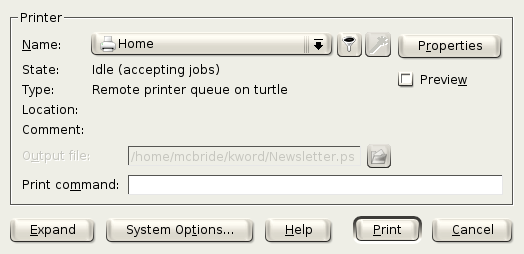
Det øverste dropned-felt som hedder Navn viser printeren som er valgt forøjeblikket. For at indstille denne printer klik på knappen .
For at vælge en anden printer, klikkes på dropned-feltet og den ønskede printer vælges.
Hvis du vil udskrive dokumentet til en Postscript-fil, en PDF-fil, et faxmodem (for at sende det som et fax) eller sende filen via e-mail som en PDF-fil, så vælg det tilsvarende punkt i kombinations-feltet der hedder Navn. Når dette er valgt, indtastes filnavnet i tekstfeltet der hedder Uddata-fil:.
Linjen der hedder Tilstand fortæller dig om din printer er forbundet for øjeblikket og om den er ved at udskrive en anden side. Du kan ikke ændre information på denne linje.
Linjerne der hedder Type og Sted fortæller dig hvilken type printer der er valgt og hvor denne printer er. Du kan ikke ændre information på disse linjer.
Linjen som hedder Kommentar beskriver hvordan KWord samarbejder med maskinen (hvilken driver og hvilket udskriftssystem den bruger). Du kan ikke ændre noget på denne linje. Fuldstændig indstilling af printersystemet er udenfor dette dokuments rækkevidde. For mere information se KDE's hjemmeside angående udskrift på http://printing.kde.org.
Hvis du vil udskrive alle sider i dokumentet kun med en kopi, kan du klikke på . Hvis du vil ændre antallet af kopier eller kun udskrive visse sider, klik på -knappen.
Knappen tillader en bruger at ændre opsætning af printerne og KDE's udskriftsystem. Dette er også udenfor denne manuals rækkevidde. Hvis du har brug for at lave ændringer, så referér venligst til KDE's hjemmeside angående udskrift på http://printing.kde.org.
Afhængig af hvilket udskriftssystem som din maskine bruger, vil du måske mærke at du har flere udskriftsmuligheder end dem som beskrives nedenfor. Det der beskrives her er tilgængeligt på de fleste systemer.
Så snart du klikker på ændres dialogen til:
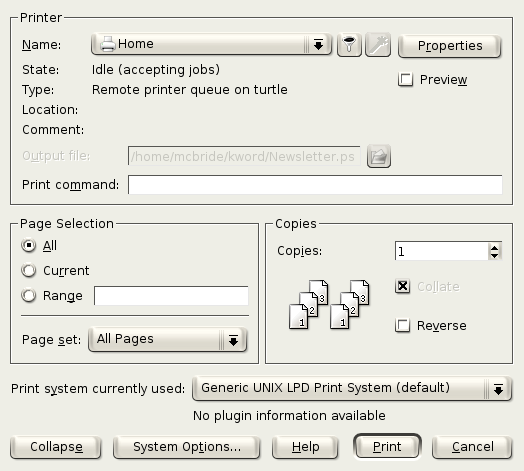
Under Sidevalg, kan du vælge at udskrive hele dokumentet (vælg Alt), udskrive siden hvor markøren befinder sig (vælg blot Aktuel), eller udskriv et område. Hvis du vælger at Område, så skriv sideintervallet i tekstfeltet der sørges for (for eksempel 3-13).
I dropned-feltet som hedder Sider: kan du bede KWord at udskrive Lige sider, Ulige sider eller Alle sider.
I feltet til højre som hedder Kopier:, skal du angive antal kopier som du vil udskrive. Du kan enten angive antallet direkte i feltet, eller bruge pilene til at justere antallet. KWord kan udskrive maksimalt 999 kopier samtidigt.
Du kan lade KDE samle dine dokument ved at klikke i afkrydsningsfeltet Saml. Hvis den er markeret, vil KDE udskrive alle siderne for kopi 1, derefter alle siderne for kopi 2, etc. Hvis den ikke er markeret, vil KDE udskrive alle kopierne af første side, og derefter alle kopierne af den anden side, osv.
Du kan også afgøre om dokumentet udskrives i normal rækkefølge (udskriv første side først), eller omvendt rækkefølge (udskriv sidste side først).
Hvis du klikker på , så vender udskriftsdialogen tilbage til den tidligere størrelse.
Afhængig af dit systems opsætning, kan du have yderligere tilgængelige vælgmuligheder. Disse valg diskuteres på http://printing.kde.org.
Når du er tilfreds med dit valg, kan du klikke på for at udskrive.
Hvis du klikker på , vil udskriften blive afbrudt.
| forrige | hjem | næste |
| Hent et gemt dokument | op | Detaljerede guider: Redigering af dit dokument |